YouTube từ lâu đã trở thành một kho tàng kiến thức khổng lồ, nơi bạn có thể tìm thấy mọi thông tin, từ các bài giảng học thuật đến hướng dẫn sửa chữa đồ dùng. Tuy nhiên, bên cạnh những lợi ích to lớn, YouTube cũng tiềm ẩn nguy cơ trở thành một “hố đen” hút thời gian và gây xao nhãng. Nền tảng này được thiết kế để giữ chân người xem càng lâu càng tốt, nhưng bạn hoàn toàn có thể chủ động kiểm soát thời gian sử dụng của mình. thuthuat360.net sẽ chia sẻ những chiến lược thiết thực để bạn khai thác YouTube một cách hiệu quả mà không lãng phí thời gian quý báu.
1. Đọc Bản Chép Lời (Transcripts) Thay Vì Xem Video
Việc đọc bản chép lời (transcript) của các video YouTube thay vì xem chúng theo tốc độ thông thường có thể giúp bạn tiết kiệm thời gian đáng kể. Bản chép lời là phiên bản văn bản của video, cho phép bạn lướt nhanh nội dung giống như đọc một bài báo.
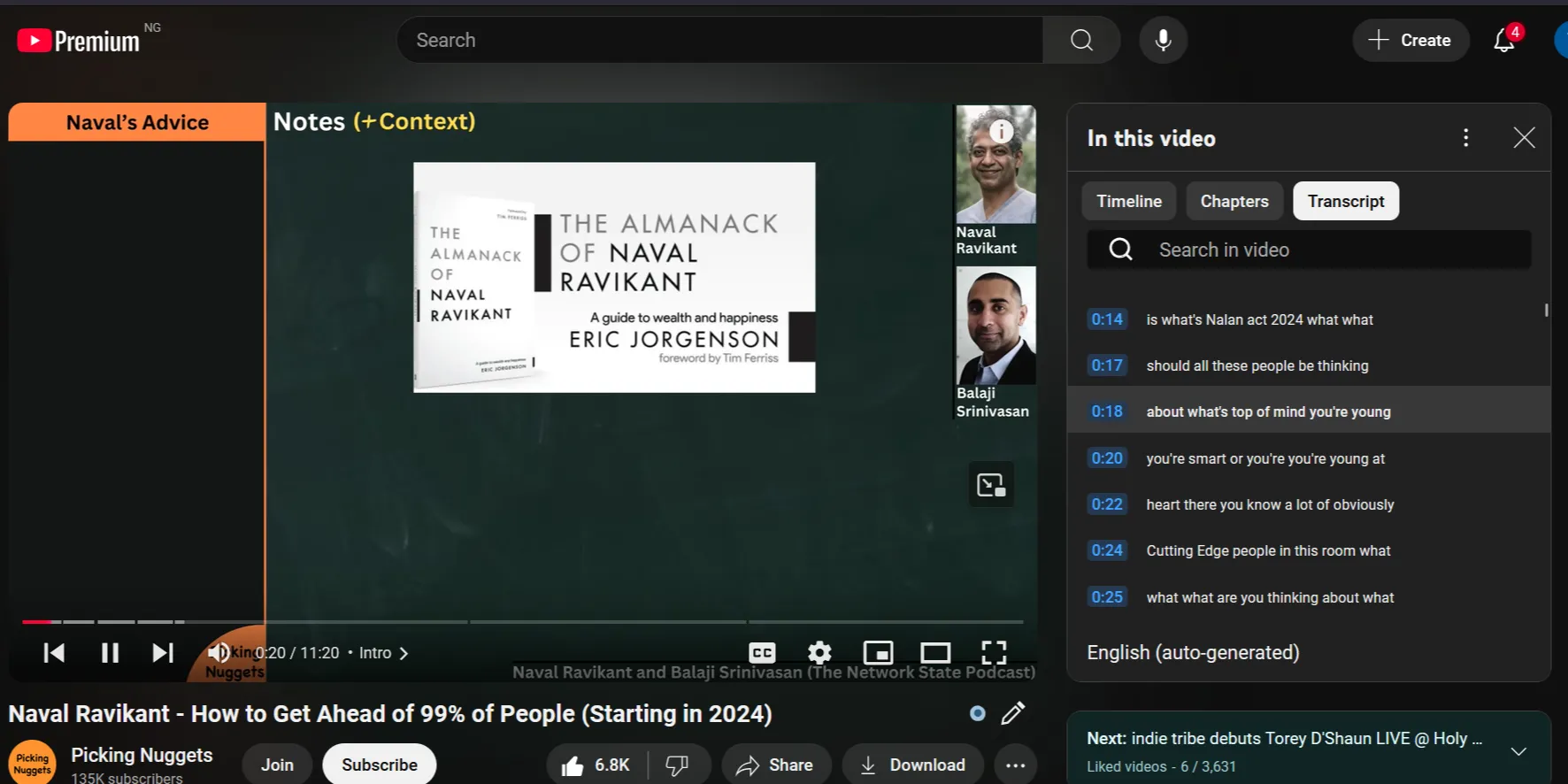 Hộp bản chép lời (transcript) video YouTube hiển thị văn bản đồng bộ với thời gian, giúp người dùng dễ dàng theo dõi và tìm kiếm nội dung chính.
Hộp bản chép lời (transcript) video YouTube hiển thị văn bản đồng bộ với thời gian, giúp người dùng dễ dàng theo dõi và tìm kiếm nội dung chính.
Hầu hết các nhà sáng tạo nội dung YouTube thường nói chậm hơn nhiều so với tốc độ đọc trung bình, đó là lý do nhiều người thường tăng tốc độ phát video lên 2x. Với bản chép lời, bạn có thể nắm bắt nội dung video nhanh hơn mà không cần phải tăng tốc độ. Điều này cũng giúp bạn dễ dàng nhận biết tỷ lệ giữa nội dung thực và phần “râu ria” trong video. Bản chép lời còn cho phép bạn bỏ qua các đoạn quảng cáo hoặc phân đoạn được tài trợ để đi thẳng vào nội dung chính.
Bạn không cần một công cụ tạo bản chép lời bên ngoài cho các video YouTube. YouTube có tính năng tạo phụ đề tự động hoạt động khá tốt trong hầu hết các trường hợp.
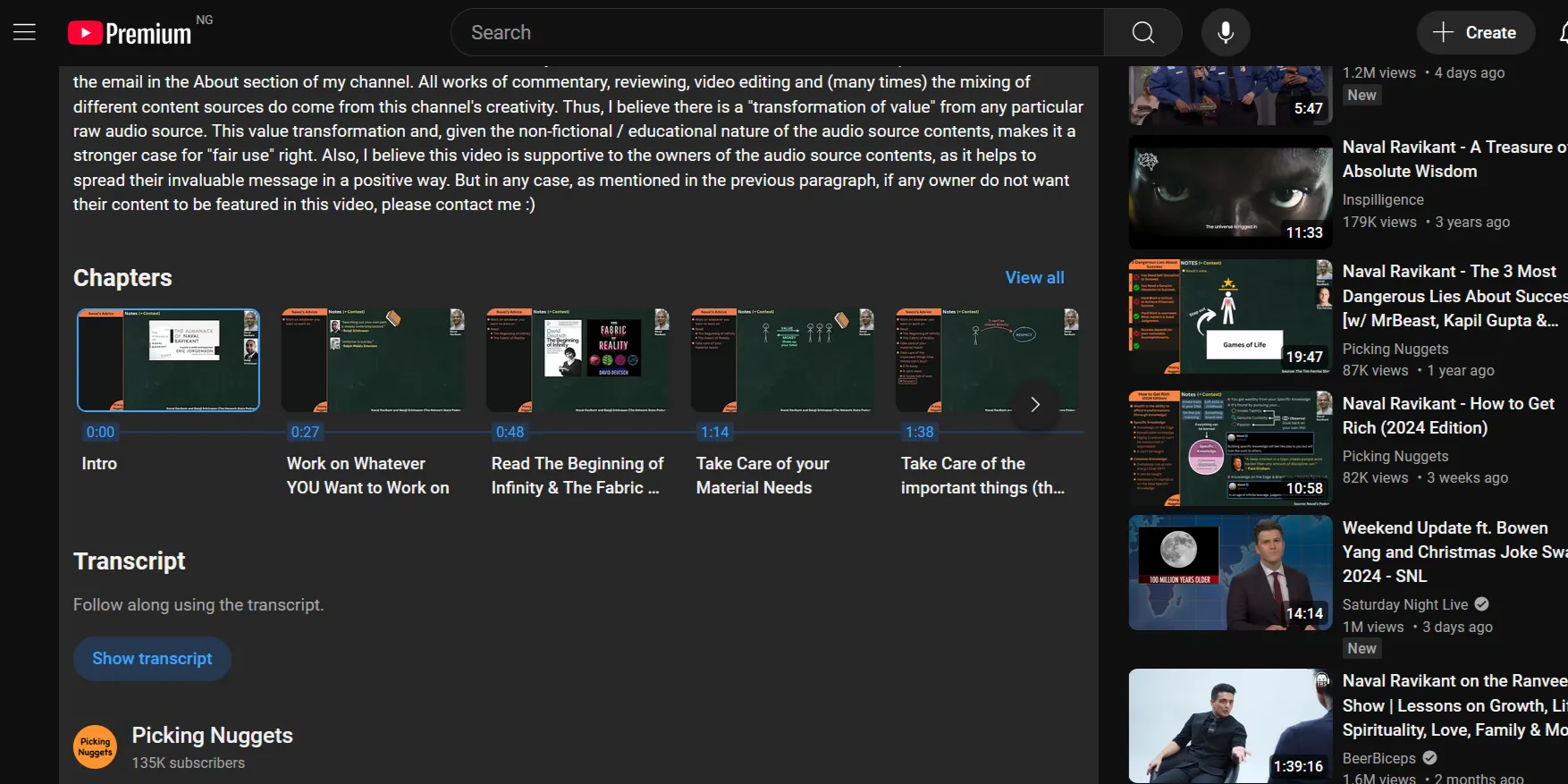 Nút 'Hiện bản chép lời' trên giao diện YouTube, cho phép người dùng mở và xem toàn bộ nội dung văn bản của video.
Nút 'Hiện bản chép lời' trên giao diện YouTube, cho phép người dùng mở và xem toàn bộ nội dung văn bản của video.
Để sử dụng tính năng bản chép lời tích hợp của YouTube, hãy mở video bạn muốn xem và nhấp vào “Xem thêm” (hoặc “More”) trong hộp mô tả. Trong hộp mở rộng, bạn sẽ tìm thấy nút “Hiện bản chép lời” (Show transcript). YouTube hiển thị dấu thời gian bên cạnh mỗi dòng trong hộp bản chép lời, và nhấp vào bất kỳ dòng nào sẽ đưa bạn đến điểm đó trong video.
2. Đặt Hẹn Giờ Cho Ứng Dụng YouTube
Việc đặt hẹn giờ cho ứng dụng YouTube là một cách quản lý thời gian hiệu quả, đặc biệt nếu bạn thường xuyên xem video trên điện thoại. Nếu không có giới hạn, bạn rất dễ bị cuốn vào vòng lặp vô tận của các video giải trí và nội dung hấp dẫn.
Trên Android, để đặt hẹn giờ cho YouTube, bạn hãy mở “Cài đặt” (Settings) và điều hướng đến “Cân bằng kỹ thuật số và quyền kiểm soát của phụ huynh” (Digital Wellbeing and parental controls). Nhấp vào “Hẹn giờ ứng dụng” (App timers) rồi chọn “YouTube”. Trên màn hình tiếp theo, chọn lại “Hẹn giờ ứng dụng” trong biểu đồ “Thời gian sử dụng màn hình” (Screen time chart).
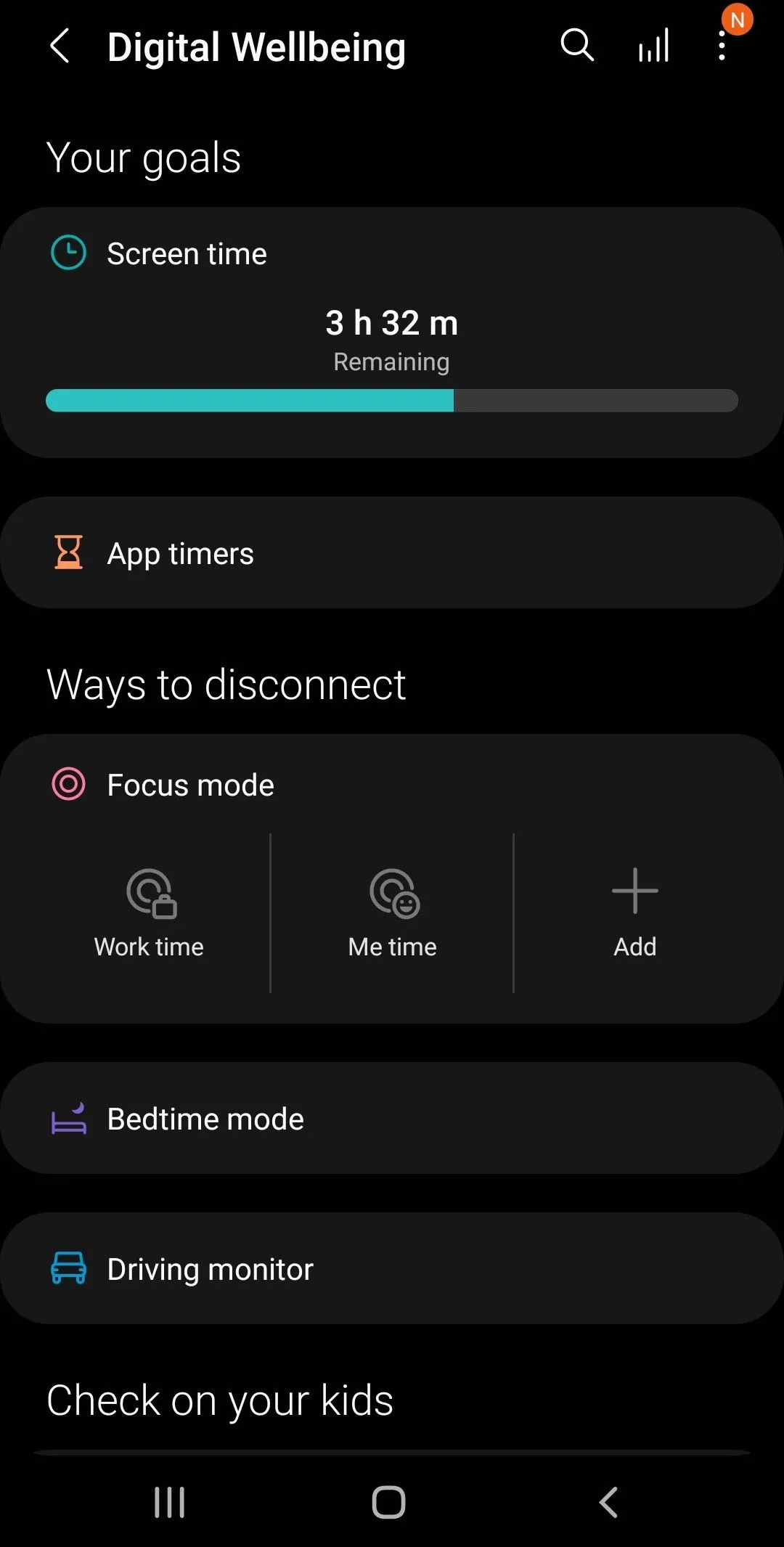 Giao diện cài đặt Digital Wellbeing trên Android, nơi người dùng có thể thiết lập các tính năng quản lý thời gian sử dụng ứng dụng như YouTube.
Giao diện cài đặt Digital Wellbeing trên Android, nơi người dùng có thể thiết lập các tính năng quản lý thời gian sử dụng ứng dụng như YouTube.
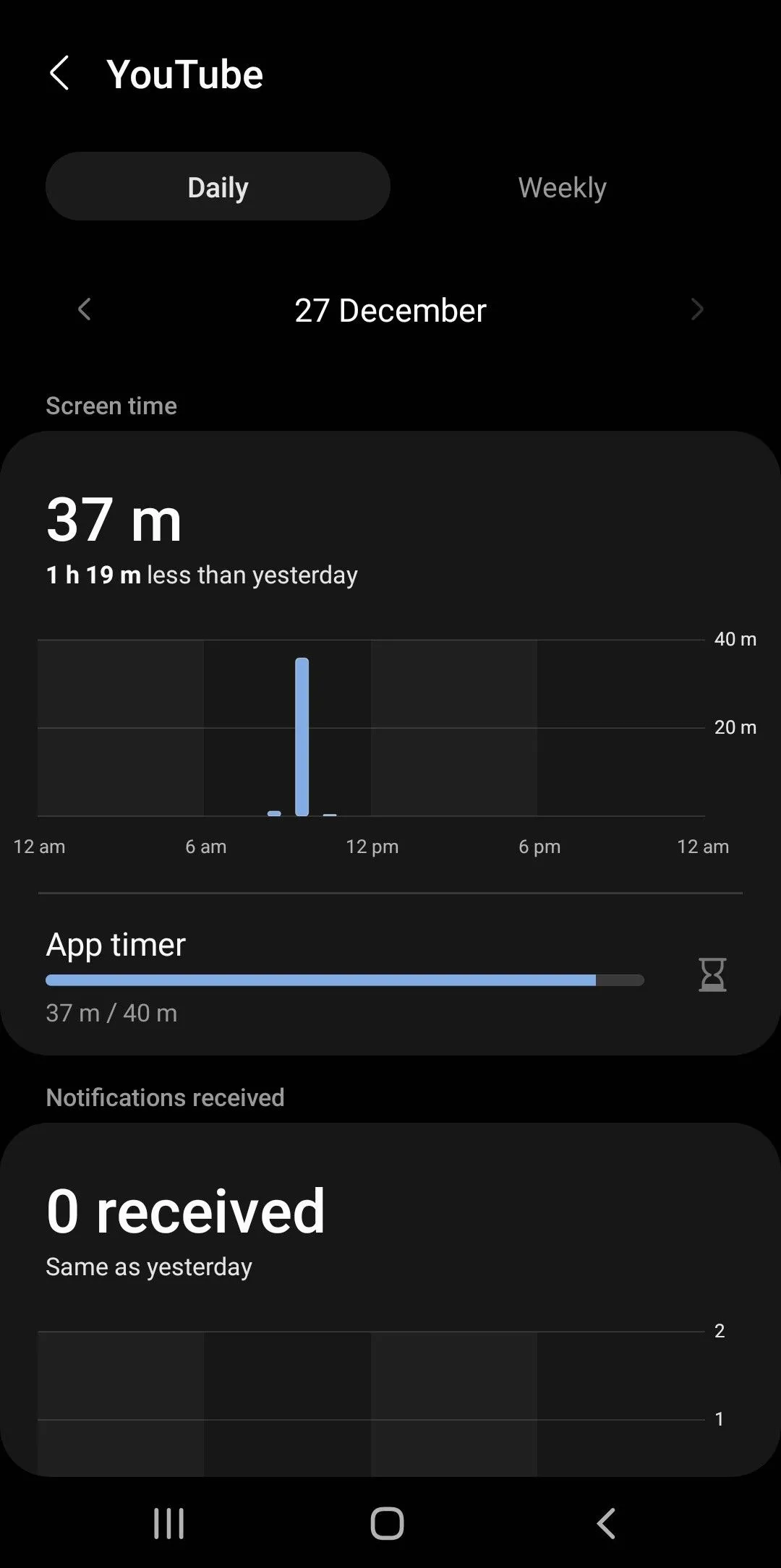 Màn hình thống kê thời gian sử dụng YouTube trong Digital Wellbeing, cho phép đặt hẹn giờ và giới hạn ứng dụng trên thiết bị Android.
Màn hình thống kê thời gian sử dụng YouTube trong Digital Wellbeing, cho phép đặt hẹn giờ và giới hạn ứng dụng trên thiết bị Android.
Sau khi hẹn giờ được đặt, bạn sẽ nhận được thông báo mỗi khi hết giờ, và bạn sẽ phải đợi đến ngày hôm sau để sử dụng YouTube trở lại. Nếu bạn đang dùng iOS, bạn có thể sử dụng tính năng “Thời gian sử dụng” (Screen Time) để đặt giới hạn thời gian cho ứng dụng YouTube.
Nếu bạn xem YouTube trong giờ nghỉ, hãy đặt thời gian hẹn giờ bằng đúng thời lượng nghỉ của bạn. Nếu bạn mở YouTube để xem một video cụ thể, hãy đặt hẹn giờ để nó tự động tắt ngay sau khi video kết thúc.
Bạn cũng có thể cài đặt chính ứng dụng YouTube để nhắc nhở bạn nghỉ giải lao sau một khoảng thời gian nhất định hoặc đặt lời nhắc đi ngủ. Tuy nhiên, những lời nhắc này mang tính chất nhẹ nhàng hơn so với việc đặt hẹn giờ ứng dụng thông qua Digital Wellbeing hoặc Screen Time. Các hẹn giờ ứng dụng hoạt động hiệu quả nhất khi bạn không tạo bất kỳ ngoại lệ nào. Nếu hẹn giờ tắt khi bạn đang xem một video đặc biệt thú vị, bạn nên lưu nó vào danh sách “Xem sau” thay vì thêm thời gian vào hẹn giờ.
3. Cam Kết Chỉ Xem YouTube Trên Máy Tính (PC)
Điện thoại di động hiện đại được thiết kế để gây xao nhãng. Ngoài các thông báo liên tục, các ứng dụng còn được tối ưu để hiển thị nội dung hấp dẫn, bao trùm toàn bộ màn hình, khiến bạn dễ dàng bị cuốn vào. Chúng rất nhỏ gọn, dễ dàng tiếp cận và có thể sử dụng ở những nơi mà laptop sẽ cồng kềnh và khó dùng.
Điện thoại di động là một “đồng phạm” không chủ ý trong âm mưu giữ chân bạn xem video. Trải nghiệm YouTube trên máy tính để bàn vốn ít gây “nghiện” hơn. Mặc dù vẫn có thể, nhưng khó hơn nhiều để bạn bị cuốn vào một “cơn nghiện” xem YouTube hàng giờ liền. Mặc dù không phải lúc nào cũng khả thi, nhưng việc xem YouTube chỉ trên máy tính giúp tôi chỉ xem những gì mình thực sự cần.
Xem trên PC cũng cho phép bạn sử dụng các tiện ích mở rộng trình duyệt để tùy chỉnh trải nghiệm YouTube và giảm thiểu thời gian bạn dành cho nền tảng này. Bạn có thể bắt đầu với DeArrow (hiển thị tiêu đề và hình thu nhỏ chính xác, được cộng đồng quản lý) và Unhook (loại bỏ các video đề xuất và Shorts).
4. Cân Nhắc Kỹ Lưỡng Video Bạn Sẽ Xem
Cách tốt nhất để giảm thời gian xem YouTube là đơn giản là bạn cần chú ý đến những gì bạn đang xem và những gì bạn đang dành sự chú ý của mình cho nó.
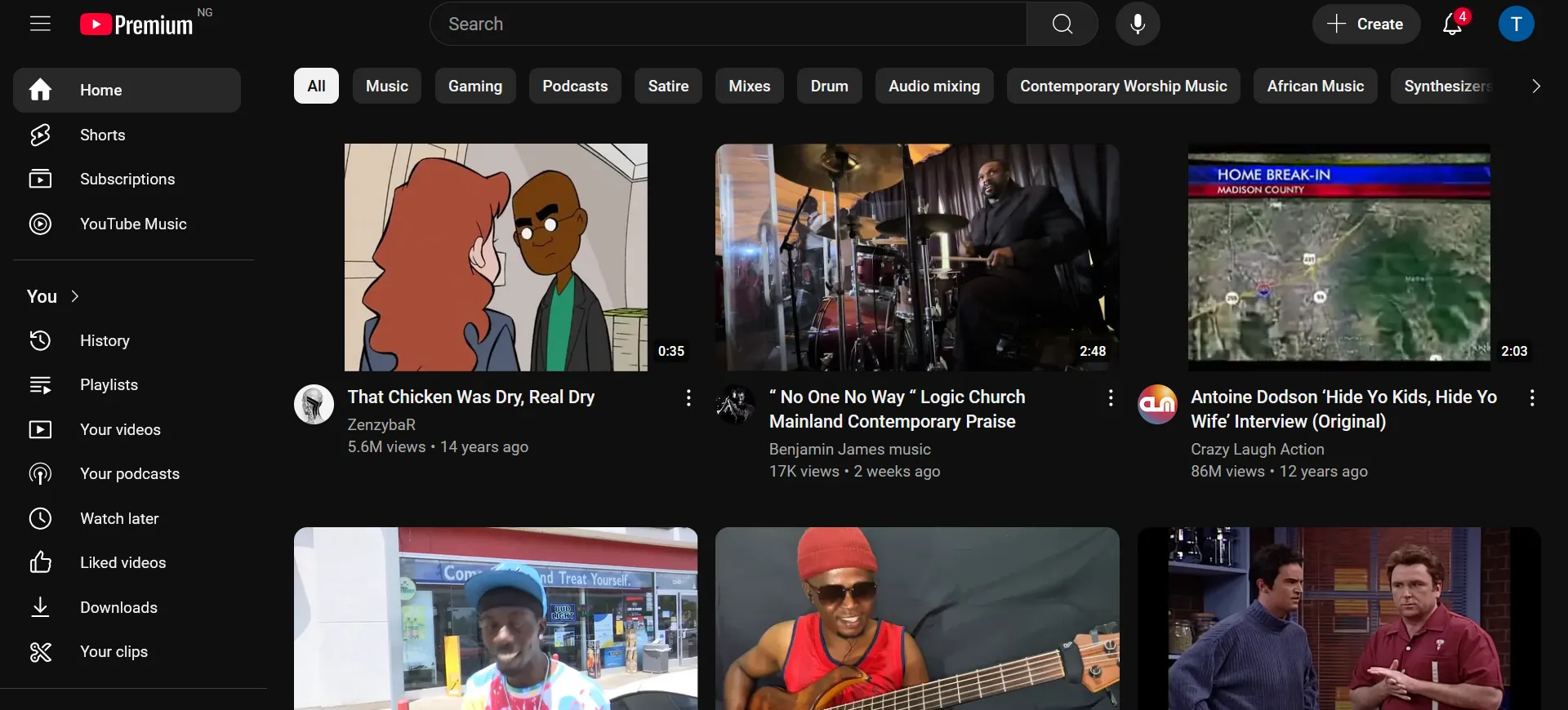 Giao diện trang chủ YouTube hiển thị các video đề xuất, minh họa sự đa dạng nội dung và khả năng gây xao nhãng của nền tảng.
Giao diện trang chủ YouTube hiển thị các video đề xuất, minh họa sự đa dạng nội dung và khả năng gây xao nhãng của nền tảng.
Trước khi nhấp vào bất kỳ video YouTube nào, bạn nên tạm dừng một phút và cố gắng dự đoán xem mình sẽ nhận được bao nhiêu giá trị cho thời gian và sự chú ý bỏ ra. Video đó có thể kém thú vị hơn nhiều so với hình thu nhỏ bắt mắt và tiêu đề “câu view” khiến nó trông có vẻ hấp dẫn.
Bạn có thể nghĩ lại về những video cũ đã xem và tác động thực sự của chúng. Cuộc sống quá ngắn ngủi để lãng phí vào những video không mang lại bất kỳ giá trị nào. Cách này hoạt động hiệu quả vì nó đòi hỏi bạn phải đưa ra quyết định có ý thức để đánh giá xem thuật toán đang phục vụ bạn điều gì và liệu nó có đáng để đầu tư thời gian hay không. Hãy nhớ rằng một video mà bạn không chủ động tìm kiếm rất có thể là một sự lãng phí thời gian. Thỉnh thoảng bạn có thể tìm thấy điều gì đó thú vị, nhưng những khoảnh khắc này thường rất hiếm.
5. Xóa và Tắt Lịch Sử Xem YouTube
Mặc dù quyết liệt hơn một chút, nhưng việc xóa và tắt lịch sử xem của bạn là cách tốt nhất để loại bỏ hoàn toàn trang chủ và các video Shorts được đề xuất. Trên trang chủ, tất cả những gì bạn sẽ thấy chỉ là thanh tìm kiếm và lời nhắc bật lại lịch sử xem. Nếu bạn đang sử dụng trình duyệt, bạn có thể bỏ qua trang chủ hoàn toàn và đánh dấu trang các kênh đăng ký của mình. Lưu ý rằng không có cách nào để khôi phục lịch sử xem của bạn sau khi đã xóa.
Nếu bạn không muốn thực hiện triệt để như vậy, một giải pháp thay thế là tạm dừng lịch sử xem YouTube của bạn. Bằng cách này, thuật toán sẽ khó khăn hơn trong việc đề xuất các video hấp dẫn cho bạn. Tuy nhiên, sự thay đổi này nhẹ nhàng hơn, và bạn vẫn sẽ được đề xuất các video và Shorts dựa trên lượt thích, lịch sử tìm kiếm và các kênh đã đăng ký.
YouTube là một nền tảng chia sẻ video tuyệt vời nhưng cũng có thể là một nguồn gây xao nhãng nghiêm trọng. Rất nhiều người dành nhiều thời gian cho YouTube hơn họ mong muốn. Thú thật, tôi vẫn là một trong số họ, nhưng tôi đang dần kiểm soát thời gian của mình tốt hơn nhờ áp dụng các mẹo được liệt kê ở trên. Hãy thử áp dụng những phương pháp này để tối ưu hóa trải nghiệm xem YouTube của bạn và giành lại quỹ thời gian quý giá cho những hoạt động ý nghĩa hơn nhé!


